Shizuku 授权
Shizuku 是什么?
Shizuku 是一个用于 Android 系统的开源工具,它允许应用程序在无需 Root 权限的情况下调用系统 API。
通过 Shizuku,用户可以授予特定应用程序更高的系统权限,从而在安全性和易用性之间取得平衡。它的核心功能是基于 ADB 调用和运行时权限,使开发者可以在普通用户权限下使用一些高级 API。
安装
若还未安装 Shizuku,可以前往 Github 或 Google Play 下载最新版本
鉴于国内特殊网络环境,若无法访问 Github 和 Google Play,可通过本站提供的 下载地址 安装,但无法保证是最新版本
启动
提示
在继续之前,请先确保手机已启用 开发者选项,若未启用请先根据您的手机品牌搜索相关教程
Shizuku 有两种启动方式,分别为 无线调试 和 ADB 启动,请根据合适的方式选择
提示
无论使用哪种启动方式,当手机重启后都需要重新启动 Shizuku
通过无线调试启动
提示
若您的设备为 Android 11 或更高版本可以直接使用 无线调试,否则建议使用 ADB 启动
请确保已连接到 WIFI,然后启动 Shizuku
- 打开
Shizuku,点击配对按钮
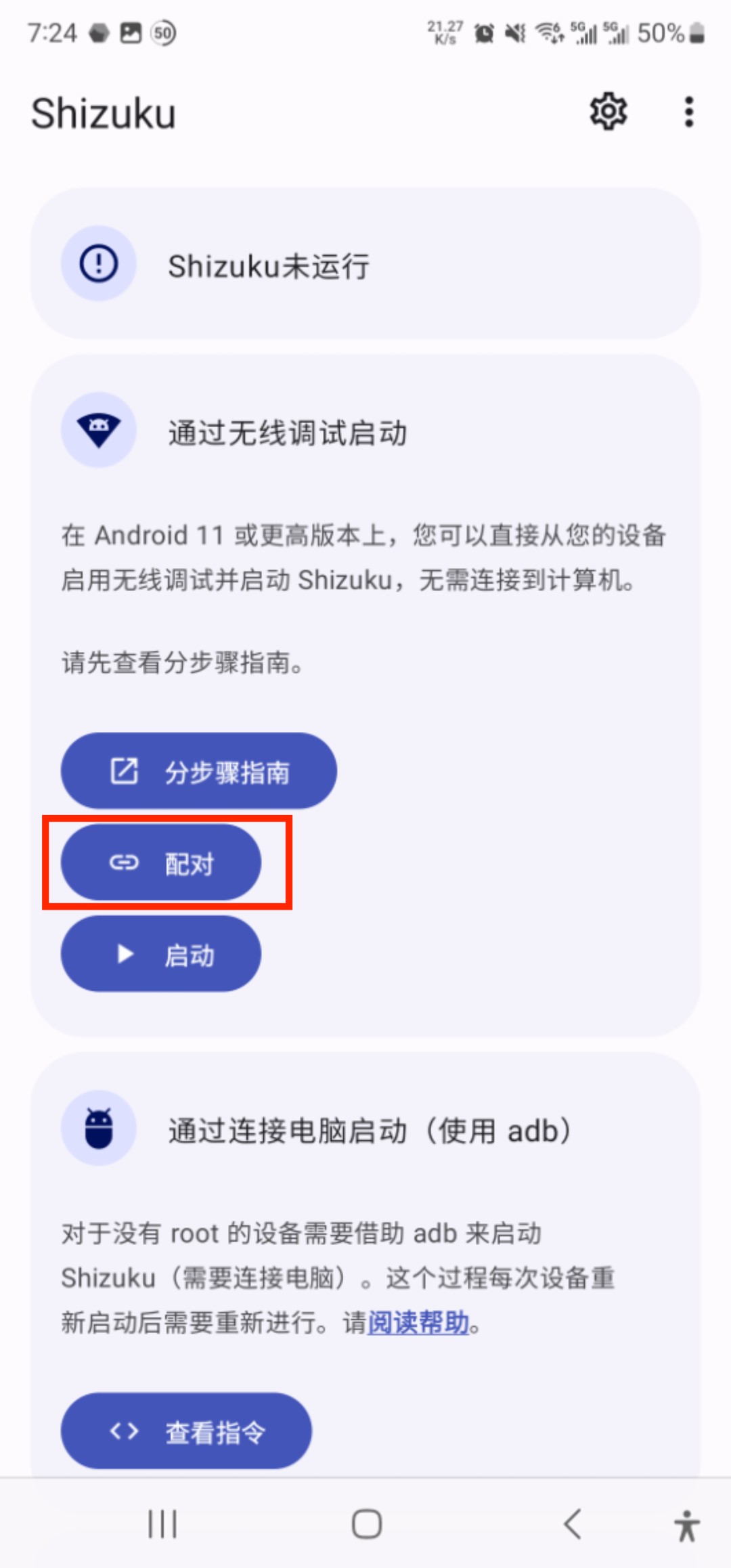
- 点击
开发者选项按钮,然后会跳转到开发者选项界面
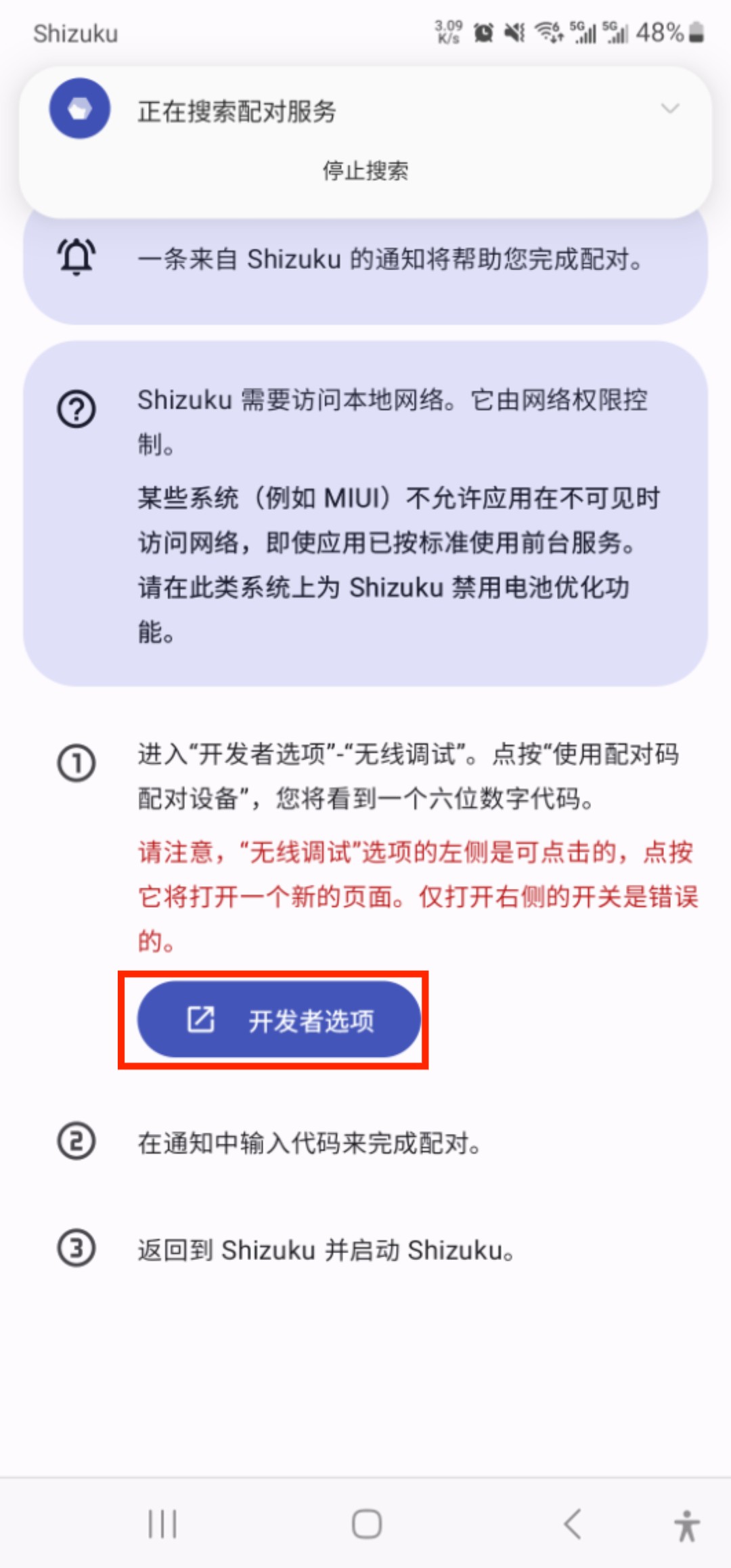
- 找到
无线调试并打开右侧开关,然后点击开关左侧的区域进入无线调试界面
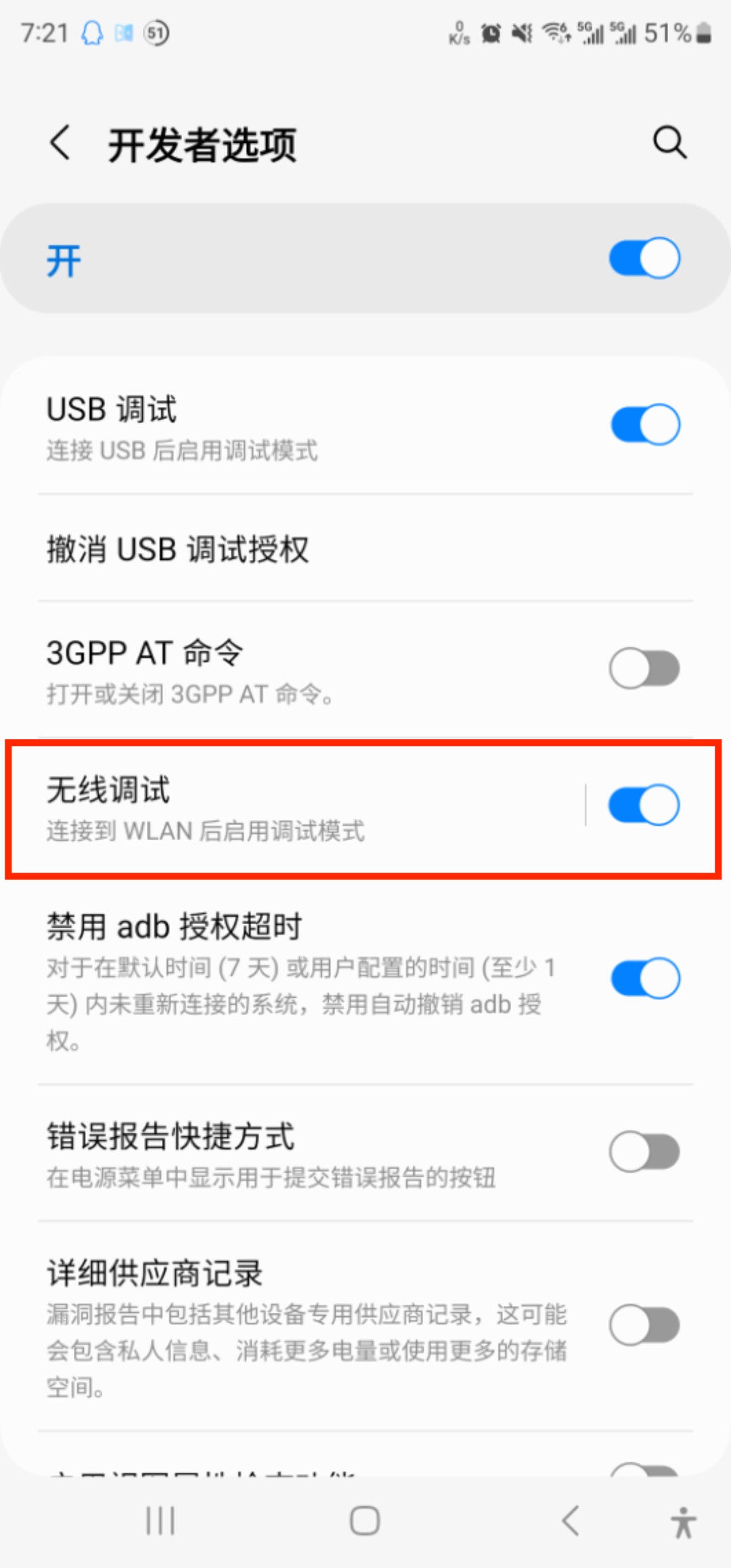
- 点击
使用配对码配对设备
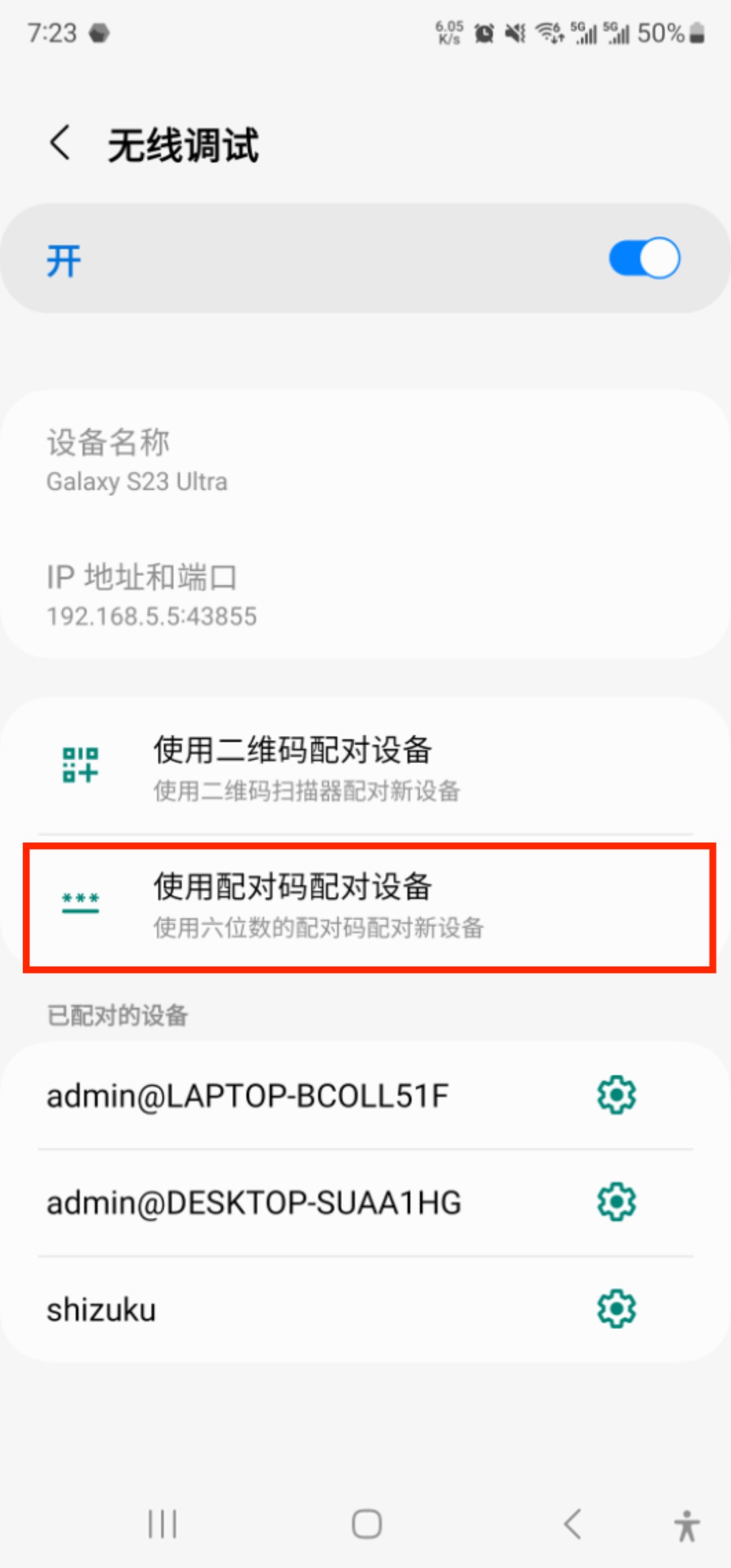
- 屏幕底部弹出
配对码,并且通知栏弹出通知,点击输入配对码
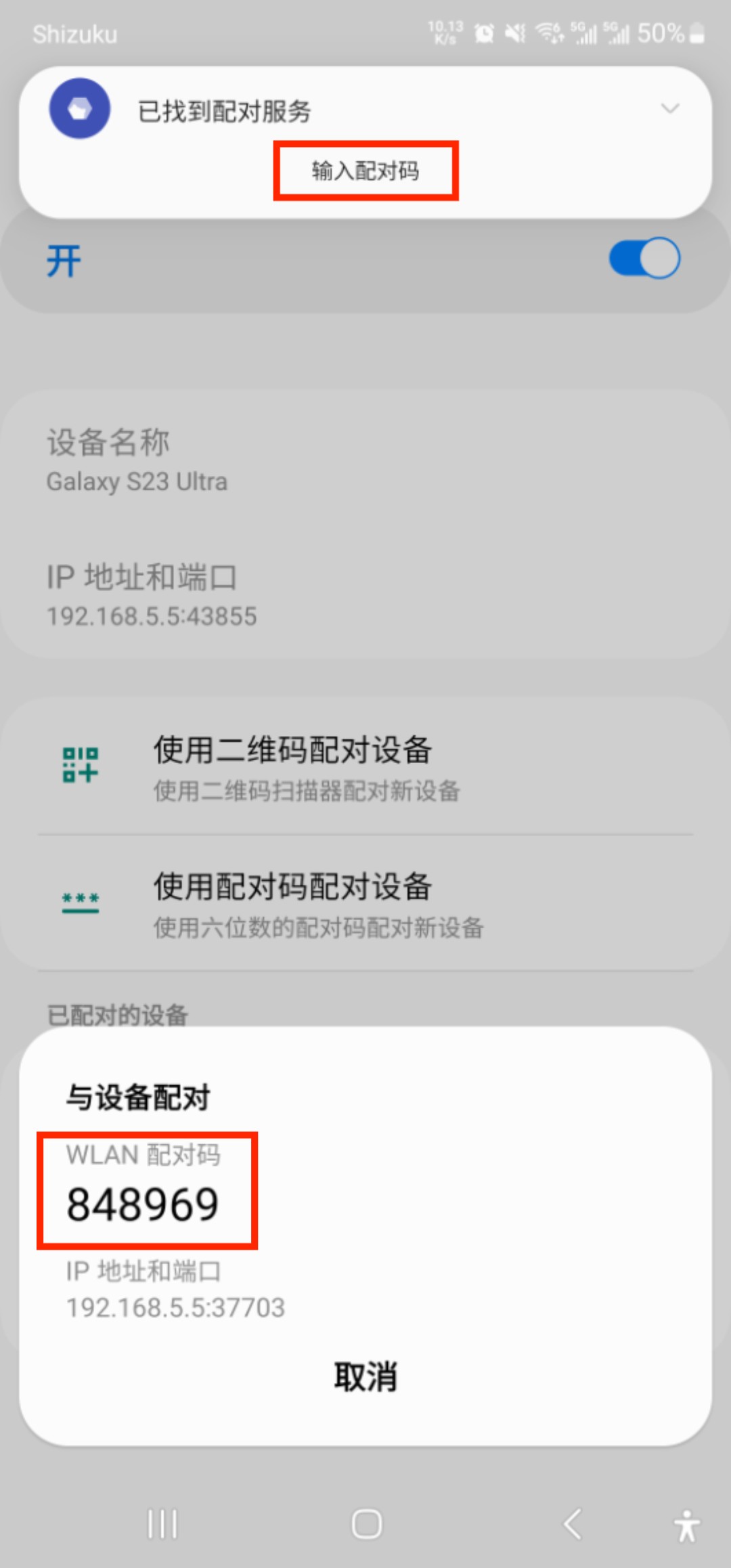
- 配对码输入完成后,点击
发送,然后返回Shizuku
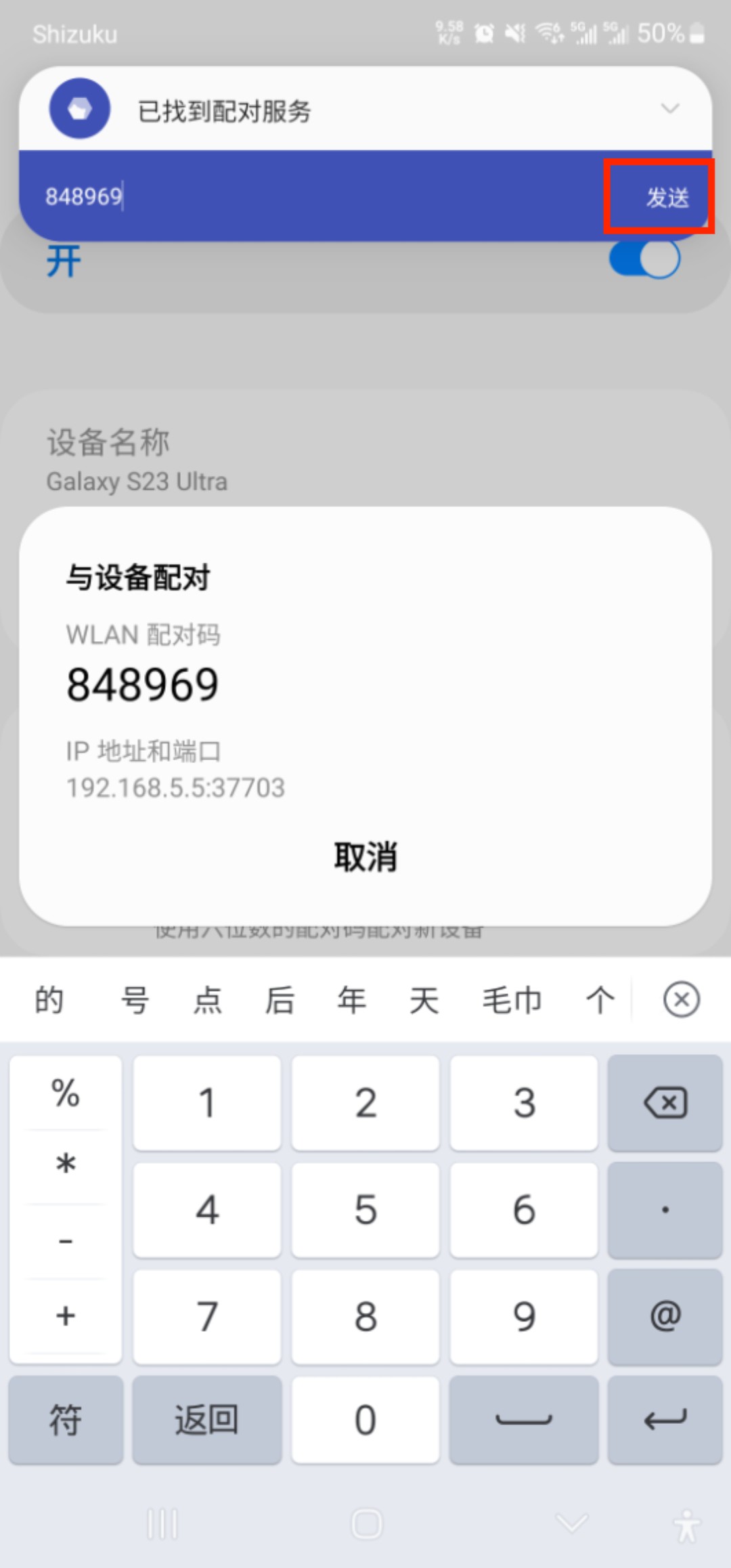
- 返回
Shizuku后应该会自动进入此界面,等待3s后自动退出,此时 Shizuku 主界面显示正在运行则启动完成
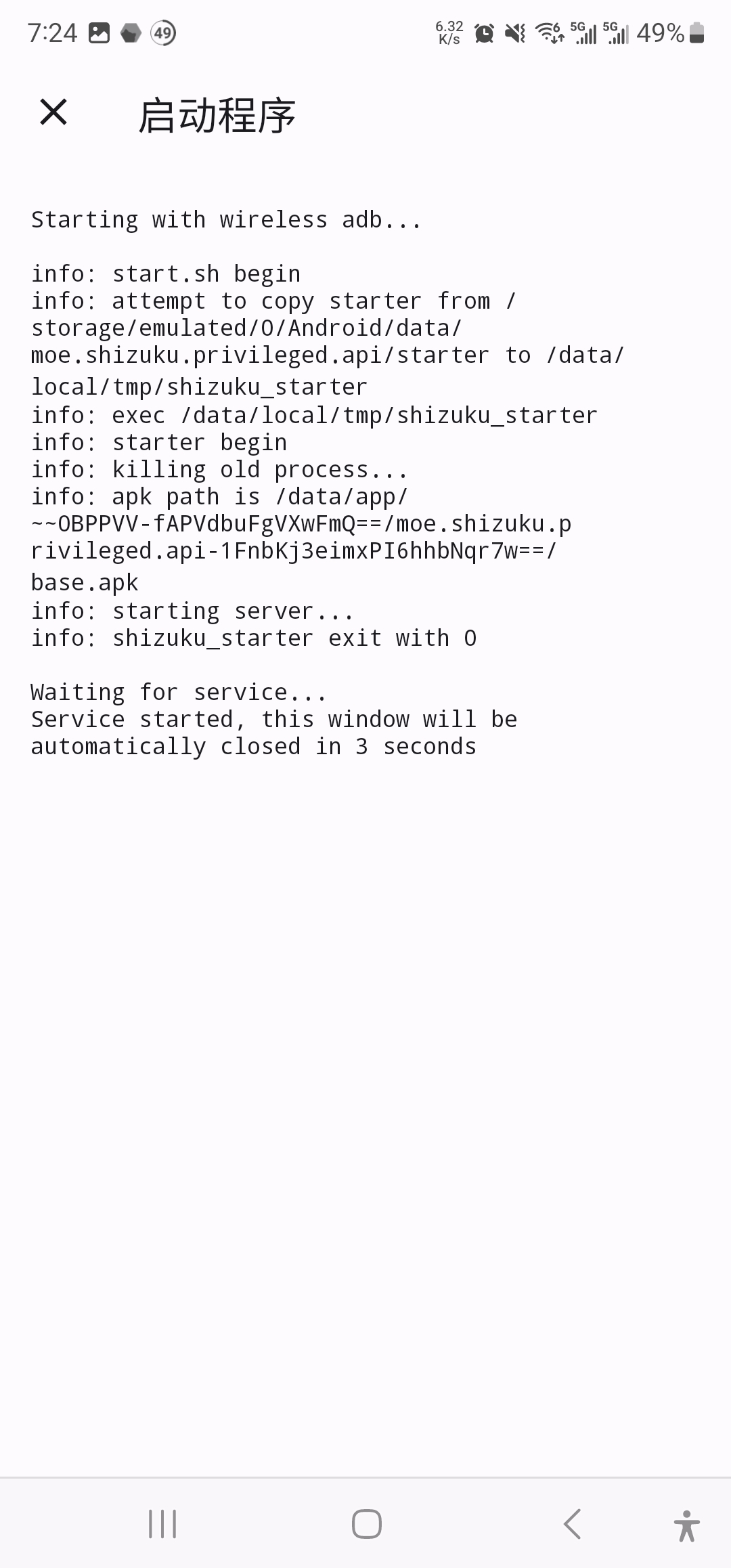
- 若没有进入此界面,请点击 Shizuku 主界面的
启动按钮
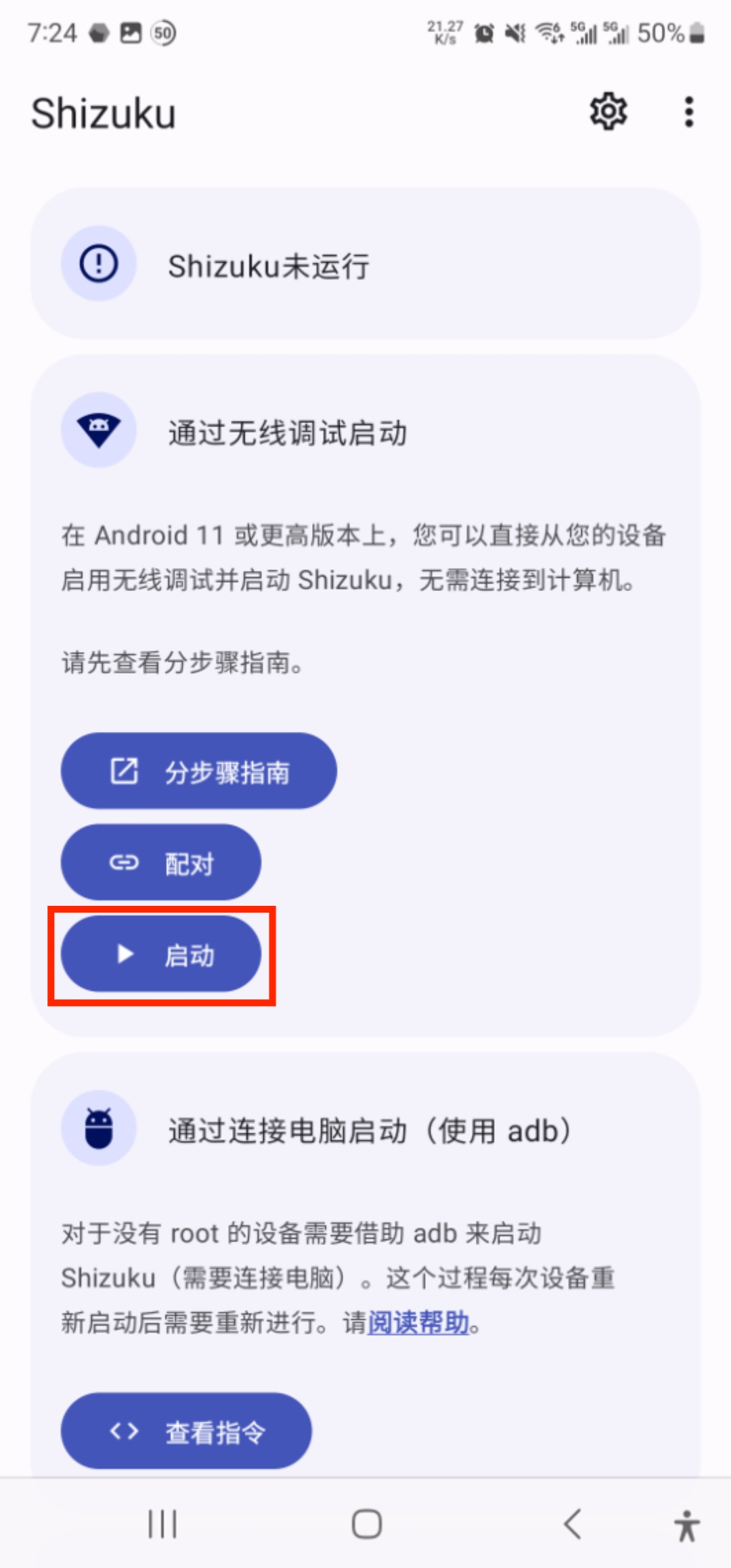
- 若仍然无反应,请从第一步开始重复,有时候需要重复两三次才能启动成功
提示
为保证后续正常授权和使用应用,请将 Shizuku 的 电池优化 设置为 不受限制,并允许 后台运行
通过 ADB 启动
ADB,全称为 Android Debug Bridge,是一个用于与 Android 设备进行交互的命令行工具。它允许开发者通过 USB 或 Wi-Fi 连接设备,进行调试、安装应用、传输文件、查看日志、运行测试等操作,是 Android 开发和设备管理的必备工具。
提示
使用 ADB 启动 Shizuku 需要一台电脑
若还未下载 ADB 请点此 下载
手机进入
开发者选项,找到USB调试并打开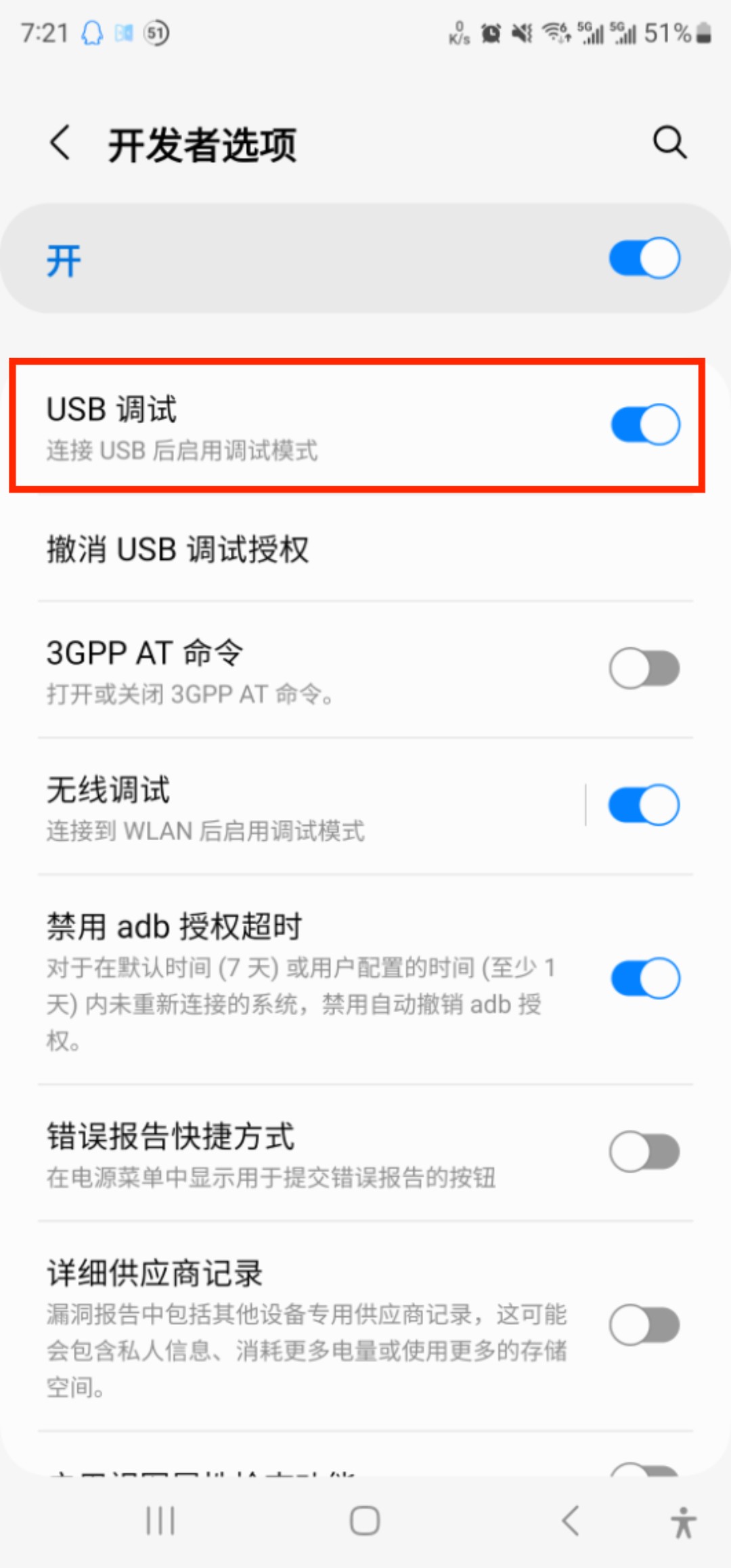
默认USB模式选择文件传输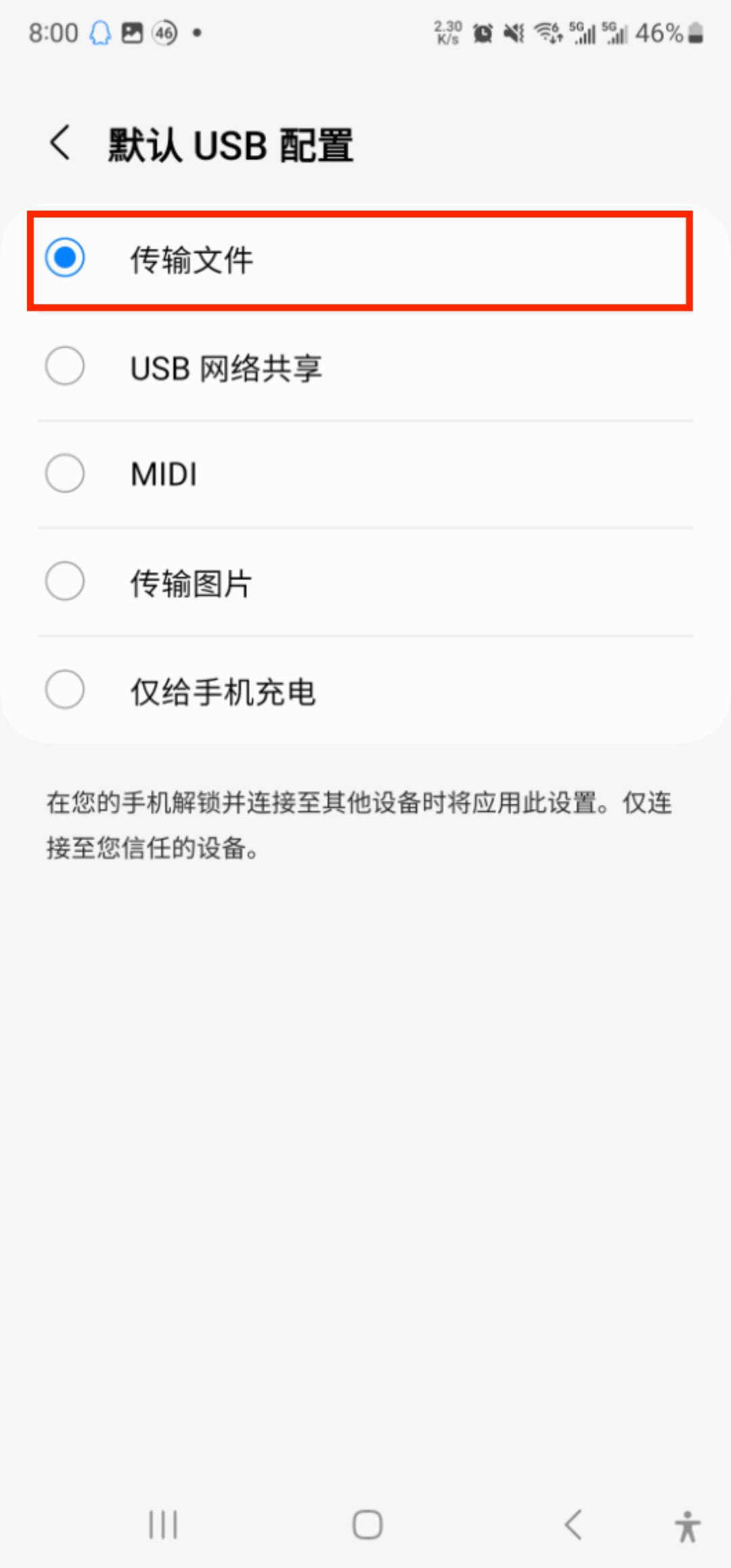
电脑上解压下载好的
ADB工具,此处以 Windows系统为例,进入所在目录,然后在地址栏输入cmd并回车进入命令行窗口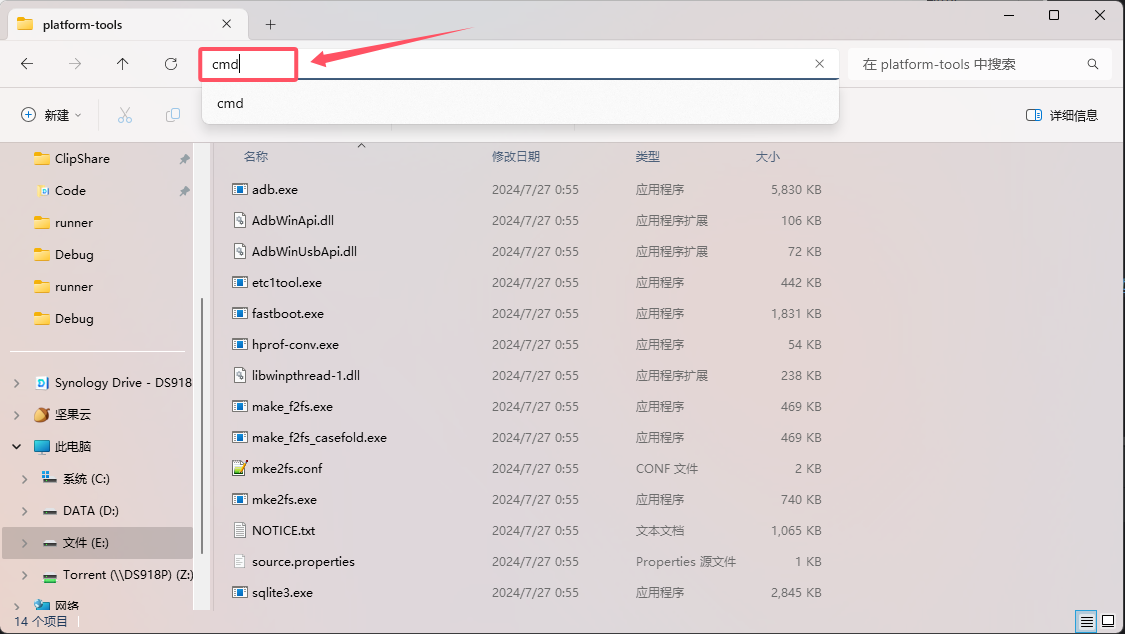
执行命令
adb devices, 若有一条输出则表示已经成功连接电脑,否则从第一步开始重新检查步骤是否正确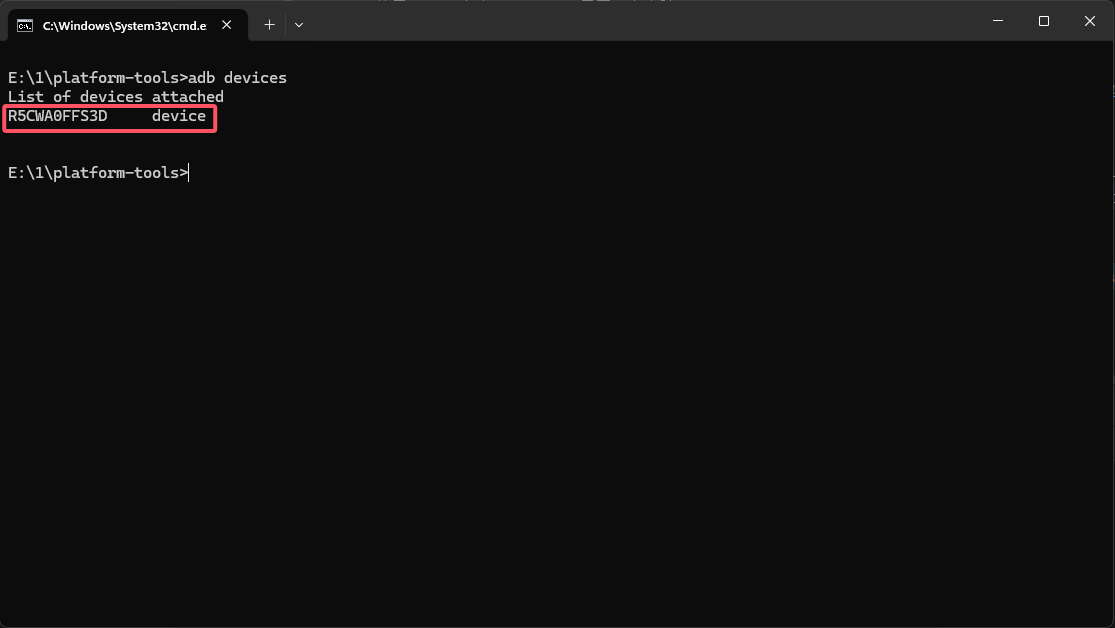
输入以下命令启动 Shizuku
adb shell sh /storage/emulated/0/Android/data/moe.shizuku.privileged.api/start.sh- 显示以下输出则启动成功
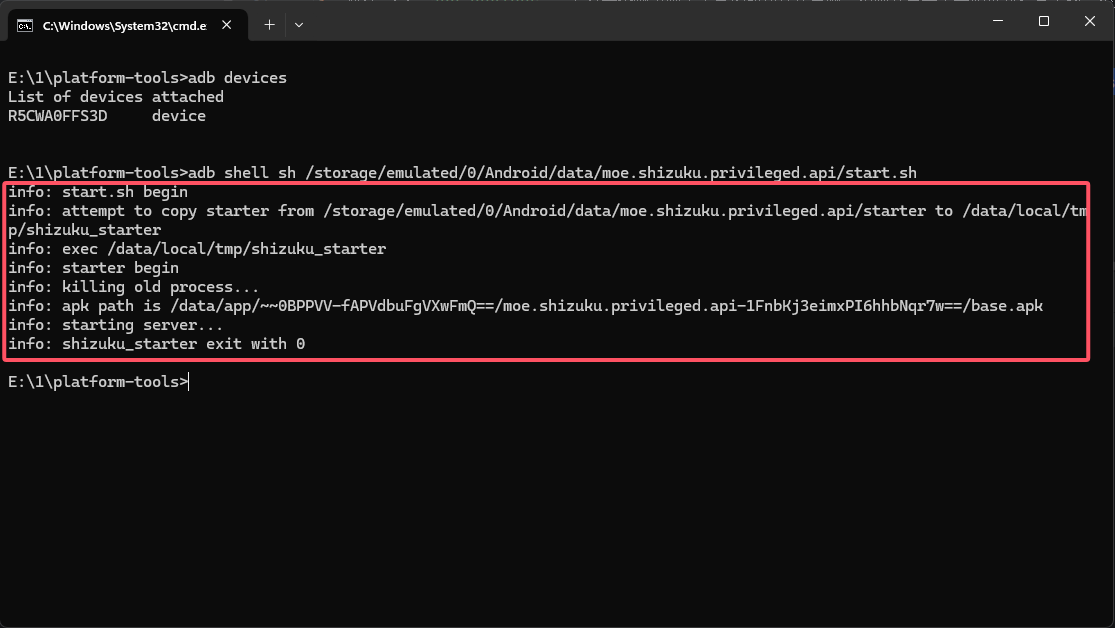
提示
为保证后续正常授权和使用应用,请将 Shizuku 的 电池优化 设置为 不受限制,并允许 后台运行